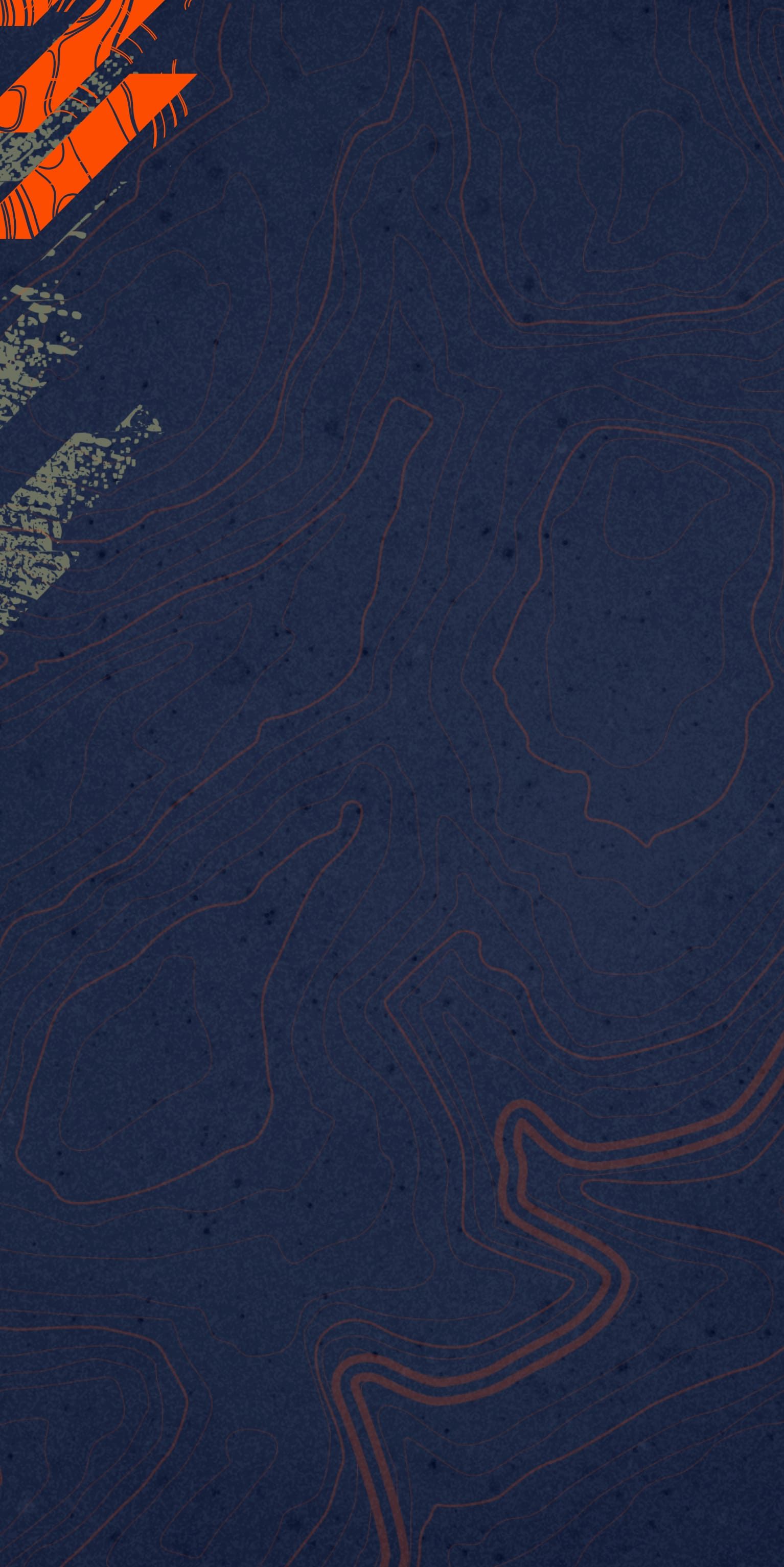
BÊTA VR - DÉTAILS ET FAQ
La mise à jour 1.8.0 d’EA SPORTS™ WRC marque l’arrivée de bêta de la version PC en VR. Voici tout ce qu'il faut savoir.
EA SPORTS™ WRC

Bêta d'EA SPORTS™ WRC en VR - Détails et FAQ
La mise à jour 1.8.0 d'EA SPORTS™ WRC marque l'arrivée de la bêta de la version PC en VR. Voici tout ce qu'il faut savoir.
Découvrez une nouvelle façon de jouer à EA SPORTS™ WRC avec l’arrivée de la bêta de la version PC en VR dans le cadre de la mise à jour 1.8.0.
Vous trouverez ci-dessous plus de détails sur ce qui vous attend dès que la mise à jour sera disponible.
Disponibilité et dates de sortie
Quelle est la date de sortie de la bêta du jeu en VR ?
La bêta d’EA SPORTS™ WRC en VR sera disponible dans le cadre de la mise à jour 1.8.0.
Au moment de la rédaction de cet article, la date de sortie de la mise à jour 1.8.0 est prévue pour le 30 avril. Gardez l'œil sur nos réseaux sociaux pour ne rien manquer de l'actualité du jeu.
La bêta du jeu en VR se présente-t-elle sous forme de contenu téléchargeable séparément ou d'achat intégré au jeu principal ?
Non, elle fait partie d'une mise à jour gratuite intégrée au jeu principal en tant que mode supplémentaire accessible au démarrage.
Pourquoi l’appelle-t-on bêta ?
L'intégration de la VR dans EA SPORTS™ WRC s'appelle ainsi car il s'agit d’un nouveau projet à part entière pour notre équipe de développement.
Si les modes VR de jeux précédents (DiRT Rally et DiRT Rally 2.0) ont été mis au point avec l'aide de partenaires externes, Codemasters a réalisé pour la première fois en interne celui d'EA SPORTS™ WRC.
En raison du choix de casques VR disponibles sur le marché et de l'étendue des configurations matérielles sur PC, nous ne sommes pas en mesure de tester toutes les configurations possibles.
La disponibilité de la bêta du jeu en VR est-elle limitée dans le temps ? Doit-on y accéder par un autre biais que le jeu lui-même ?
La bêta d'EA SPORTS™ WRC en VR fait partie du jeu principal sur PC. Elle est accessible via le jeu lui-même, et non par un canal dédié aux bêtas tel qu'il en existe, entre autres, sur Steam.
La bêta du jeu en VR ne fait l'objet d'aucune restriction de temps ni de disponibilité. Toute personne jouant sur PC et disposant d'un matériel compatible peut lancer EA SPORTS™ WRC en réalité virtuelle. Ce mode ne disparaitra pas du jeu.
Lorsque nous estimerons que le mode VR est entièrement terminé, il perdra son appellation de Bêta du jeu en VR.
Comment faire pour accéder à la Bêta du jeu en VR ?
La Bêta d'EA SPORTS™ WRC en VR est disponible sur PC (Steam, Epic, EA app), via des casques compatibles.
Si vous avez connecté un casque de réalité virtuelle compatible, il vous sera demandé au démarrage du jeu si vous souhaitez y jouer en mode réalité virtuelle (ou non).
Y aura-t-il une Bêta du jeu en VR sur console ?
L'ajout de la VR (bêta ou autre) aux versions console d'EA SPORTS™ WRC n'est absolument pas prévue à ce jour.
Support matériel
Quels sont les casques de réalité virtuelle compatibles avec EA SPORTS™ WRC ?
Grâce à la technologie OpenXR via Unreal Engine, une large gamme de casques devrait être compatible avec EA SPORTS™ WRC.
De plus, pour les avoir testés, nous sommes en mesure de confirmer la compatibilité des casques suivants :
- Meta Quest 3
- Meta Quest 2
- Meta Quest Pro
- Valve Index
- Oculus Rift S
- Oculus CV1
- HTC Vive
Les casques suivants sont actuellement considérés comme étant "partiellement compatibles" :
- HTC Vive Cosmos
- HTC Vive Pro 2
Le fonctionnement des casques utilisant la technologie OpenXR ne figurant ni dans la liste ci-dessus, ni plus bas dans la liste des casques non compatibles, est possible mais nous ne sommes pas en mesure de la garantir pour le moment.
Quels sont les casques de réalité virtuelle NON compatibles avec EA SPORTS™ WRC ?
Les casques suivants suivants ne sont pas compatibles :
- PlayStation VR
- PlayStation VR 2
- Apple Vision Pro
Les manettes 3D n'étant pas officiellement prises en charge, nous conseillons d'utiliser les mêmes périphériques (volant, manette, clavier, etc.) que pour jouer de manière conventionnelle (sans réalité virtuelle).
Quelle sont les configurations matérielles minimale et recommandée pour jouer en VR ?
La configuration minimale nécessaire pour jouer en VR est équivalente à la configuration recommandée nécessaire pour jouer de manière conventionnelle. Vous les retrouverez également ici, mais les voici :
- Système d’exploitation : Windows 10
- Processeur : AMD Ryzen 7 3700X ou Intel i5 10600K
- Carte graphique : AMD Radeon RC 5700XR ou NVIDIA GeForce RTX 2070
- 16 Go de RAM
- DirectX : version 12 ("DX12")
- Disque dur : 95 Go (SSD recommandé)
- Réseau : connexion Internet haut débit (pour télécharger les mises à jour, il est possible de jouer hors connexion)
- Autres périphériques : moniteur et clavier
De plus, voici quelques configurations testées qui permettent d'obtenir des performances optimales.
Configuration 1 : au moins 90 images/seconde
- Casque : Meta Quest 2
- Processeur : Intel i9 13900K
- Carte graphique : NVIDIA GeForce RTX 4080 (4090 également testée)
- 32 Go de RAM
- Qualité de l'interpolation en jeu : DLSS
- Résolution graphique en jeu : Maximale
Configuration 2 : au moins 90 images/seconde
- Casque : Meta Quest 2
- Processeur : AMD Ryzen R9 7900x
- Carte graphique : AMD RX 7900XT
- 32 Go de RAM
- Qualité de l'interpolation en jeu : FidelityFX
- Résolution graphique en jeu : Haute
Configuration 3 : au moins 80 images/seconde
- Casque : Meta Quest 2
- Processeur : Intel i9 10900K
- Carte graphique : NVIDIA GeForce RTX 3080
- 32 Go de RAM
- Qualité de l'interpolation en jeu : DLSS
- Résolution graphique en jeu : Haute
L'utilisation de périphériques aux caractéristiques supérieures offriront de meilleures performances et une plus grande liberté d'utilisation des paramètres graphiques plus exigeants.

Pour commencer
Comment lancer le jeu en réalité virtuelle avec un périphérique Meta Quest ?
- Allumez le casque.
- Dans l’application Oculus, allez dans Paramètres > Général > Définir Meta Quest Link comme OpenXR actif.
- Connectez votre casque à votre PC à l'aide d'un câble.
- Depuis le périphérique Quest, allez dans Notifications, puis sélectionnez Activer Quest Link.
- Si une fenêtre contextuelle s'ouvre sur le casque, cliquez sur Activer pour commencer à jouer.
- Si rien ne s'affiche, procédez à l'activation manuelle via l’écran d’accueil Oculus, en : Paramètres rapides > Système > Quest Link > Lancer Quest Link.
- Autre méthode, toujours via l’écran d’accueil Oculus : Paramètres rapides > Lancer Quest Link > Sélectionner PC > Connecter.
- Une fois votre casque connecté, lancez EA SPORTS™ WRC.
Quels sont les paramètres de lancement optimaux à utiliser avec l'application Meta Quest ?
Pour un fonctionnement optimal, nous vous recommandons d'utiliser un câble USB 3.0. Veuillez noter qu'Air Link n'est actuellement pas pris en charge.
Par ailleurs, nous vous recommandons de régler le taux de rafraîchissement de l'image sur 90 Hz dans l’application Oculus. Pour effectuer ce réglage, allez dans Appareils > Avancé > Paramètres graphiques.
Comment lancer le jeu en réalité virtuelle avec un périphérique HTC ?
- Vérifiez que tous les câbles sont bien connectés.
- Assurez-vous que la base "voit" bien le casque.
- Ouvrez Vive Console et attendez que le casque soit détecté.
- Allez dans Vive Console > Paramètres > Avancés > OpenXR > Steam OpenXR et vérifiez que Expérience application est réglé sur VR.
- Ouvrez Steam VR et si on vous y invite, sélectionnez Mettre autorisations à jour.
- Lancez EA SPORTS™ WRC depuis le PC ou via l'accueil Steam VR dans le casque.
Comment lancer le jeu en réalité virtuelle avec un périphérique HP ?
- Vérifiez que tous les câbles sont bien connectés.
- Téléchargez et ouvrez le portail Mixed Reality.
- Vous verrez peut-être apparaître une fenêtre contextuelle indiquant que « Windows Mixed Reality n'est pas configuré pour exécuter des applications OpenXR ». Dans ce cas, sélectionnez Réparer.
- Autre solution : lancer SteamVR et sélectionner Mettre autorisations à jour si on vous y invite.
- Lancez EA SPORTS™ WRC depuis le PC ou par le biais de l'ordinateur de bureau à portée du casque.
Quels sont les paramètres de lancement optimaux à utiliser avec le portail Mixed Reality ?
Nous conseillons de choisir la meilleure qualité de fréquence d'images et de résolution d'affichage.
Pour modifier ces paramètres, allez dans Développer > Voir plus > Paramètres > Mixed Reality > Affichage casque.
Quels sont les paramètres de lancement optimaux à utiliser avec SteamVR ?
Nous vous recommandons de désactiver le changement automatique de l’échelle de résolution et de régler manuellement la Résolution pour chaque œil du casque.
Pour ce faire, réglez la Résolution de rendu sur Personnalisé, puis ajustez le curseur situé en dessous.
Dans l'idéal, la Résolution pour chaque œil doit correspondre aux valeurs fournies par votre casque. Pour profiter d'un anticrénelage suréchantillonné, vous pouvez toutefois l'augmenter jusqu’à ce que vous constatiez une dégradation des performances.
Pour améliorer les performances, réduisez la Résolution pour chaque œil jusqu’à ce que vous obteniez un taux de rafraîchissement de l'image qui vous convienne.
Dois-je activer la correction de la fluidité de mouvement lorsque j’utilise SteamVR ?
En cas d'irrégularité du taux de rafraîchissement de l'image, essayez d'activer le dispositif de correction de la fluidité de mouvement par l'intermédiaire des paramètres de SteamVR.
Pour en savoir plus sur la correction de la fluidité de mouvement dans SteamVR, consultez cet article sur le site Web de Steam.
Le dispositif de correction de l'image corrige le taux de rafraîchissement de l'image en insérant une image manquante dans EA SPORTS™ WRC.
Le taux global de rafraîchissement de l'image s'en ressent, mais l'expérience de jeu est malgré tout plus fluide et stable. En outre, cette correction peut entraîner une dégradation de certains objets ou effets visuels.
Dois-je activer la déformation spatiale asynchrone lorsque j’utilise un appareil Meta Quest ?
En cas d'irrégularité du taux de rafraîchissement de l'image, essayez d'activer la déformation spatiale asynchrone par l'intermédiaire de l'outil de débogage Oculus.
Pour ce faire, allez dans C:\Program Files\Oculus\Support\oculus-diagnostics, ouvrez OculusDebugTool et cherchez (PC) Asynchronous Spacewarp.
La déformation spatiale asynchrone corrige le taux de rafraîchissement de l'image en insérant une image manquante dans EA SPORTS™ WRC.
Le taux global de rafraîchissement de l'image s'en ressent, mais l'expérience de jeu est malgré tout plus fluide et stable. En outre, cette correction peut entraîner une dégradation de certains objets ou effets visuels.

Réglages et confort
Quels sont les paramètres graphiques disponibles dans la Bêta du jeu en VR ?
Les personnes ayant choisi la VR auront accès à un certain nombre de paramètres permettant d'optimiser leur expérience de jeu.
Nous vous proposons ci-dessous quelques réglages de référence qui pourront être ajustés en fonction des capacités du casque et du PC utilisés.
Si le taux de rafraîchissement de l'image est satisfaisant, n'hésitez pas à pousser certains réglages afin de profiter de graphismes plus détaillés.
Selon le matériel utilisé, certains réglages graphiques de base pourraient ne pas être accessibles en jouant en réalité virtuelle.
Le flou de mouvement est également réglable dans le menu Accessibilité. La valeur choisie sera partout la même.
Graphismes de base :
- Résolution – Varie en fonction du casque utilisé
- Mode d’affichage – Correspond au mode hors VR choisi (fenêtré, etc.) et s'applique au flux du moniteur en dehors du casque.
- Qualité de l’anticrénelage – Basse
- Synchronisation verticale
- Filtrage anisotropique – 4x
- Taux de rafraîchissement de l'image du menu principal – Sans
- Interpolation – Sans
- Force du rendu fovéal – 3
Graphismes avancés :
- Ombres – Basse
- Brouillard – Sans
- Particules – Basse
- Météo – Basse
- Public – Très basse
- Surfaces – Très basse
- Végétation – Basse
- Objets dynamiques – Basse
- Reflets sur les voitures – Très basse
- Post-traitement – Très basse
- Rétroviseurs – Nulle
- Traces de dérapage – Nulle
- Piste – Basse
- Textures – Basse
- Shaders – Basse
- Flou de mouvement – Désactivé
Quel est le taux de rafraîchissement de l'image et la résolution idéale à adopter pour jouer en réalité virtuelle ?
Un taux de rafraîchissement de l'image fluide et cohérent vous procurera l'expérience de jeu la plus confortable et la plus agréable.
Visez une fréquence constante de 90Hz et modifiez les paramètres graphiques si cette valeur ne peut pas être atteinte avec la configuration par défaut.
La résolution du casque n'étant pas réglable dans le jeu, vous devrez effectuer les ajustements nécessaires par le biais des réglages propres à votre casque pour trouver le bon équilibre entre fidélité visuelle et performance.
Les paramètres de résolution du jeu règlent l'affichage 2D sur l’écran de votre PC. Le fait de diminuer la résolution de l'affichage 2D via les paramètres du jeu peut permettre une légère amélioration du fonctionnement du casque.
Quels paramètres affectant la jouabilité et le confort de jeu sont accessibles dans la bêta du jeu en VR ?
Plusieurs paramètres propres à la réalité virtuelle sont proposés pour trouver un équilibre confortable et réduire le risque de nausées assimilables au mal des transports.
Les paramètres ayant le plus de répercussions sur le confort de jeu (ou réputés tels) font également l'objet d'un message d’avertissement qui s'affiche dans le menu.
Paramètres pouvant être activés ou désactivés :
- Indication du lieu en 3D :
Cette option permet de choisir si l'indication du lieu est présentée en 3D pleine ou sur le moniteur virtuel. - Recentrer au lancement :
Cette option permet de choisir si le recentrage de la vue du casque doit se faire automatiquement dès la première activation du mode VR. - Recentrer au départ de la spéciale :
Cette option permet de choisir si le recentrage de la vue du casque doit se faire automatiquement avant le compte à rebours précédent le départ de la spéciale. - Changer d'avatar pilote :
Cette option permet de choisir si les pilotes peuvent voir une partie de leur propre corps en vue subjective. - Toutes les vues de conduite :
Cette option permet de choisir s'il est possible d'adopter une vue autre que celle de la personne qui conduit. - Voiture avec la caméra du capot :
Détermine si la voiture est visible lorsque l'on utilise la caméra du capot. L'option "Toutes les vues de conduite" doit également être activée pour rendre cette caméra disponible. - Horizon fixe :
Cette option permet de choisir si, pendant la conduite, l'environnement demeure fixe et plan, ou s'il pivote en fonction de la position du véhicule. - Contrôle manuel de la caméra :
Cette option permet de choisir si l'orientation de la caméra peut être modifiée autrement qu'en déplaçant le casque. - Activer/désactiver "Voir derrière" :
Cette option permet d'activer ou de désactiver la possibilité de regarder en arrière pendant la conduite.
Paramètres à curseur :
- Vignettage des accidents :
Ce réglage agit sur l'intensité de l'effet de vignettage (noircissement de l'image sur les côtés de l'écran) pendant les accidents notables.
"0" désactive complètement l'effet. - Dimensions ATH :
Ce réglage agit sur la taille générale de l'affichage tête haute pendant la conduite.
La taille de tous les éléments qui composent cet écran est adaptée en conséquence.
Plus la valeur est élevée, plus la taille de l'affichage sera importante. - Position ATH :
Cette option permet de modifier la position de l'affichage tête haute pendant la conduite, vers le haut ou vers le bas.
Plus la valeur est élevée, plus l'affichage sera haut. - Distance ATH :
Ce réglage permet de modifier la position de l'affichage tête haute pendant la conduite, en se rapprochant ou en s'éloignant du point de vue initial.
Plus la valeur est élevée, plus l'affichage semble éloigné. - Échelle du moniteur virtuel :
Ce réglage agit sur la taille générale du "moniteur virtuel" qui affiche le jeu en dehors des séquences de conduite.
La taille de tous les éléments qui composent ce menu est adaptée en conséquence.
Plus la valeur est élevée, plus la taille de l'affichage sera importante. - Position du moniteur virtuel :
Cette option permet de modifier la position, vers le haut ou vers le bas, du "moniteur virtuel" qui affiche le jeu en dehors des séquences de conduite.
Plus la valeur est élevée, plus l'affichage sera haut. - Distance du moniteur virtuel :
Cette fonction permet de rapprocher ou d'éloigner le "moniteur virtuel", qui affiche le jeu lorsqu'on ne court pas, du point de vue initial.
Plus la valeur est élevée, plus l'affichage semble éloigné.
Est-il possible de réinitialiser la caméra ?
Oui. Cela dépend du casque utilisé, mais il est en théorie possible de réinitialiser la vue VR à la position par défaut.
Cette option peut aussi être associée à un raccourci via le menu Raccourcis. La touche par défaut du clavier est F9.
De plus, comme mentionné ci-dessus, d'autres paramètres permettent de recentrer automatiquement la vue au démarrage et au début de chaque spéciale.
Existe-t-il d'autres fonctionnalités permettant d'améliorer le confort de jeu ?
Des rappels de pause s'affichent dans plusieurs zones du jeu où il n’est pas possible de conduire après 60 minutes de jeu consécutives en réalité virtuelle.
Ce rappel peut être ignoré à chaque fois qu'il s'affiche ou pour le reste de votre session de jeu.
De plus, comme mentionné dans la section Paramètres ci-dessus, plusieurs paramètres (tels qu'Horizon fixe et Vignettage des accidents) permettent d'améliorer le confort de jeu.

Voir Modes et fonctionnalités
En dehors des séquences de pilotage, existe-t-il des parties du jeu rendues en 3D ?
Oui, la séquence de présentation de chaque spéciale de rallye sera rendue en 3D.
Le sentiment d'immersion est total car la VR donne l'impression de se trouver en bord de route pendant une vraie spéciale.
Cette partie du jeu peut toutefois être désactivée dans le menu Options et paramètres afin d'accéder plus rapidement à la Zone d’assistance.
Toutes les autres séquences et tous les menus hors pilotage sont rendus en 2D via un moniteur virtuel et sont visibles dans le casque.
Existe-t-il un affichage complémentaire en 2D du contenu du jeu en VR sur le moniteur du PC ?
Oui. L'écran du PC affichera une version 2D représentative du jeu en VR, menus compris.
Cela permettra de naviguer dans les menus sans avoir besoin de porter le casque, et aussi pour les personnes qui souhaitent enregistrer ou diffuser leur jeu sur Twitch ou YouTube.
Veuillez noter que la résolution affichée du rendu 2D sur l’écran du PC peut différer de la vue 3D rendue dans le casque.
Dans toutes les scènes 2D, le moniteur virtuel du casque est reproduit sur l’écran du PC.
Dans les scènes 3D (c’est-à-dire pendant la conduite et lors de la présentation de la spéciale si cette option est activée), le contenu affiché sur l'écran du PC provient de l'un des deux yeux.
Peut-on jouer en VR en multijoueur avec des personnes qui ne jouent pas en VR ?
Oui.
Quelles fonctionnalités sont indisponibles en réalité virtuelle ?
En raison de limitations techniques, le mode Photo n’est pas disponible au lancement lorsque le jeu démarre en réalité virtuelle.
Nous étudions actuellement la possibilité de proposer le mode Photo en VR. Si nous trouvons une solution, le mode Photo sera intégré à la VR dans le cadre d'une prochaine mise à jour.
Quels problèmes déjà connus risque-t-on de rencontrer avec la bêta du jeu en VR ?
À la sortie de la mise à jour 1.8.0 (et au moment de la publication de la présente FAQ), certains problèmes ont été constatés et nous nous efforçons de les résoudre au plus vite :
- Risque de plantage du jeu en cas de changement fréquent du mode d’affichage (Alt+Entrée) pendant l'affichage de la boîte de dialogue « Activation de la VR ».
- Risque de plantage du jeu en cas d'arrêt et de remise en marche de l'écran du PC alors que la réalité virtuelle est active.
- Risque de fermeture brutale du jeu lorsque la personne portant le casque le retire et le remet pendant les ralentis en Contre-la-montre. (Meta Quest 2 + RTX 2070 Super)
- Diminution momentanée des performances des casques Meta Quest après l’activation ou la désactivation du passthrough. Le phénomène peut durer environ 30 secondes, ou plus longtemps dans certains scénarios.
- Risque de chevauchement ou de traversée de l’environnement avec la caméra dynamique pendant les ralentis.
- Les cinématiques postérieures à une spéciale peuvent ne pas se concentrer sur le véhicule après avoir terminé une leçon à l'École de rallye.
- Risque d'absence ou de saut des écrans d'accueil Codemasters et EA lorsqu'on les regarde dans un casque.
- HP Reverb ne lance pas le jeu en mode VR par défaut. Pour corriger ce problème, allez dans Paramètres SteamVR > OpenXR > Passer à SteamVR OpenXR
Pour consulter la liste des problèmes connus au cours de la bêta du jeu en VR, rendez-vous sur le forum Problèmes techniques de WRC sur EA Answers HQ.
Où puis-je signaler ou résoudre des problèmes liés à la réalité virtuelle ?
Vous pouvez signaler des bugs et des problèmes techniques sur EA Answers HQ.
Si vous souhaitez discuter avec d'autres personnes ayant choisi la VR et partager des expériences ou vos paramètres, rejoignez notre serveur Discord et visitez le canal #wrc_vr.